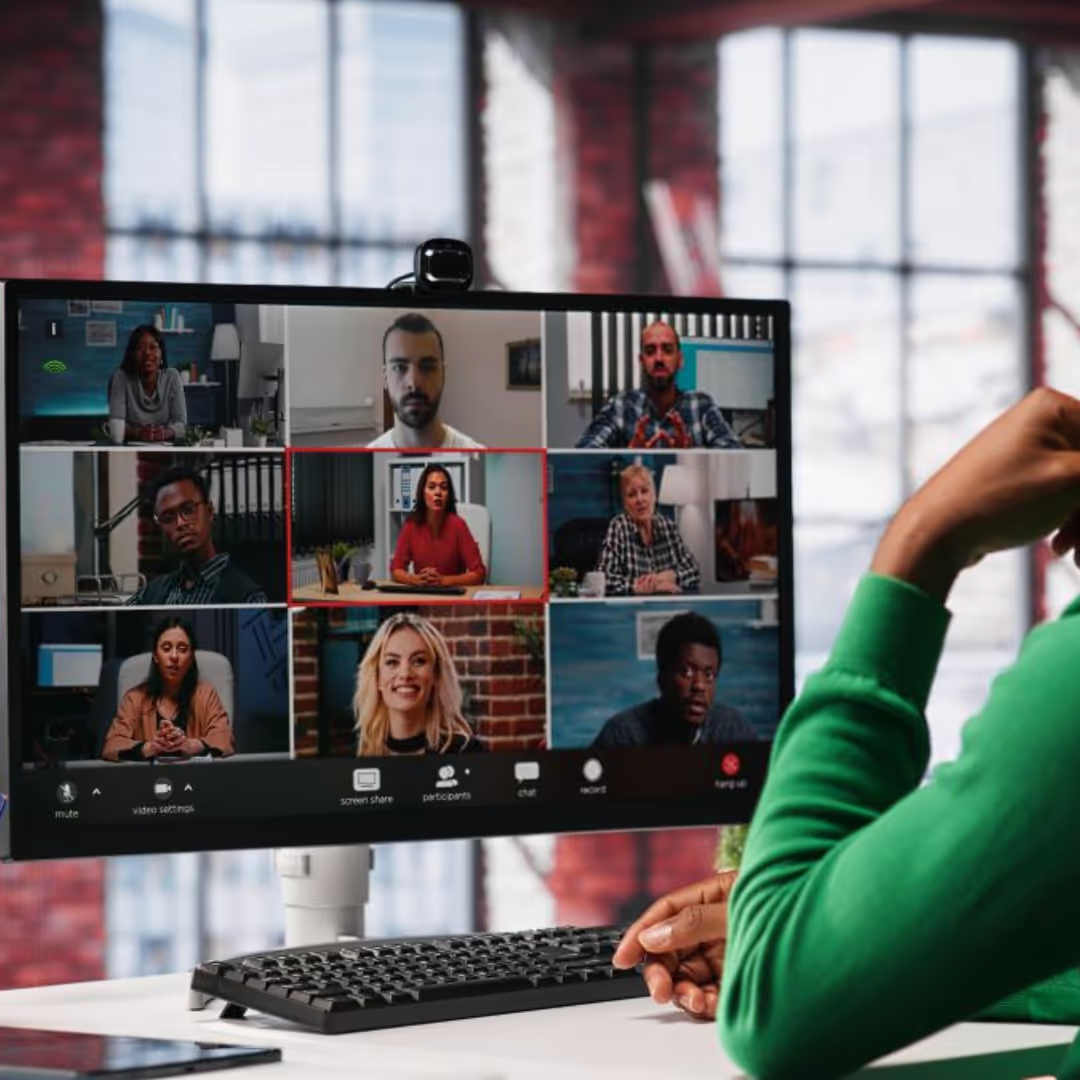JotMe Max
JotMe Lite

に追加


Discordの通話って、盛り上がるけど大事な話を後で思い出せないんですよね…。メモを取りながら話すと集中できないし、録音しても聞き返すのが面倒で…。自動で文字起こししてくれる方法、ないかな?
Discordでの会話中、すべての内容を正確に把握するのは意外と大変ではありませんか?聞く・タイプする・返信するを同時にこなしているうちに、気づけば大事なアイデアを聞き逃していたり、重要な発言を後で思い出せなかったりすることもあります。「あとで正確な文字起こしを確認できたらいいのに」と思ったことがある方も多いでしょう。
そんな悩みを解決してくれるのが、AIを活用した文字起こしツールです。AIがDiscordの通話内容をリアルタイムで解析し、話された言葉を正確かつ検索可能なテキストに変換します。これにより、会話に集中しながらもすべての内容を記録でき、重要なポイントを見逃す心配がなくなります。
この記事では、JotMeを使ってDiscordをリアルタイムで文字起こしする方法を紹介します
まずは、Discord通話の文字起こしをすぐに開始する基本的な流れを簡単に確認しましょう。
上の手順をざっくり確認したら、次はそれぞれのステップを画像付きで詳しく見ていきましょう。
Discordのブラウザ版やモバイル版では、音声がサンドボックス化されており、外部ツールによる音声キャプチャが制限されています。
そのため、文字起こしを行うにはデスクトップ版の利用がおすすめです。
まずは、Discordの公式ウェブサイトにアクセスし、トップページの「ダウンロード」をクリックします。
お使いのOS(Windows、macOS、またはLinux)を選択してインストーラーをダウンロードし、実行してセットアップを完了させてください。
インストール後、Discordアカウントにサインインすると準備完了です。
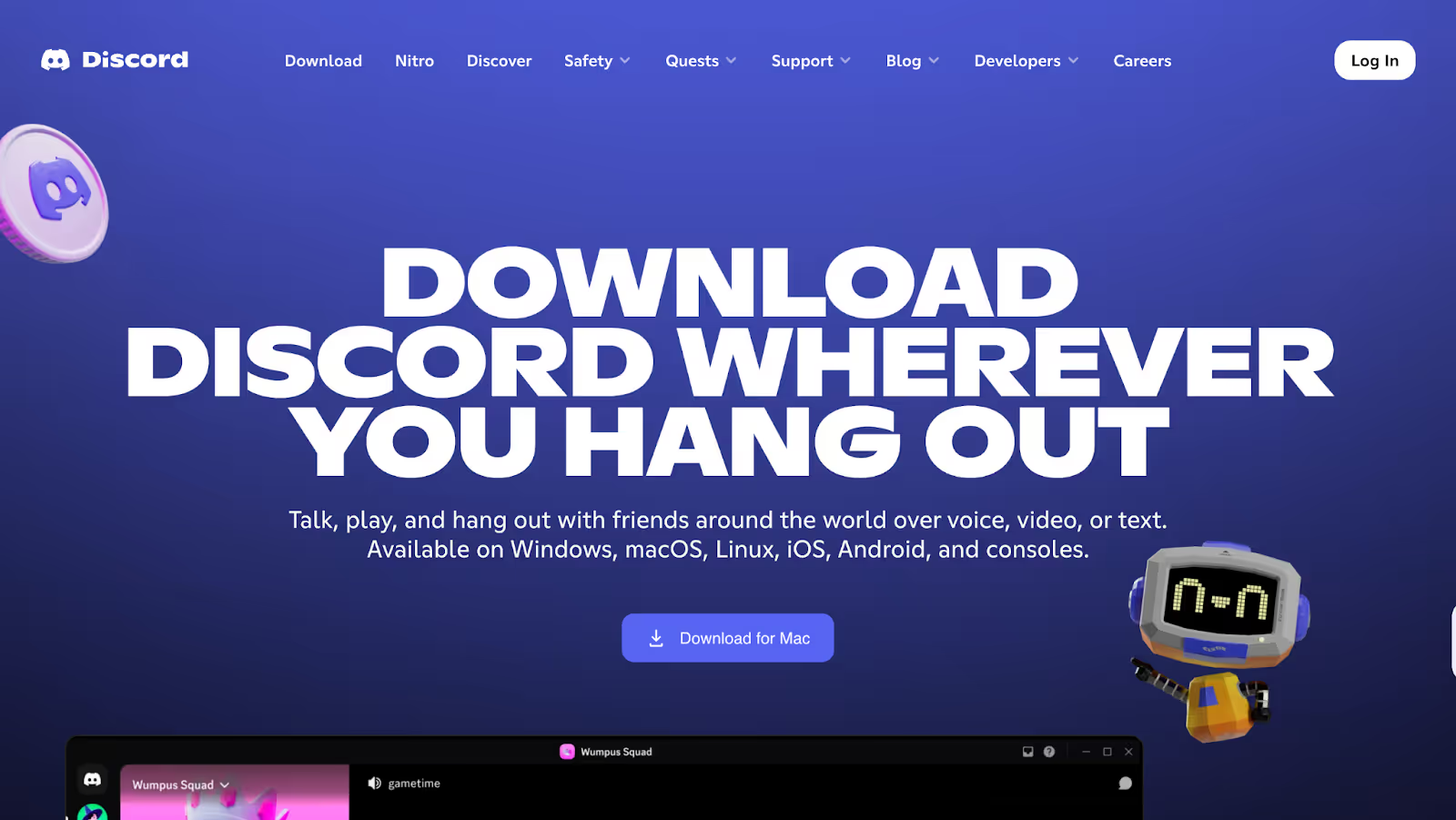
JotMeは、通話に参加する必要がなく、パソコン上のすべてのシステム音声を自動でキャプチャできます。
AIが音声を文脈に沿って解析し、最大107言語に対応した高精度なトランスクリプション(文字起こし)をリアルタイムで生成します。
導入はとても簡単です。
公式のJotMeウェブサイトにアクセスし、「無料で試す」ボタンをクリックしてください。
お使いのOS(WindowsまたはMac)を選択してインストーラーをダウンロードし、画面の指示に従ってインストールを完了すれば準備完了です。
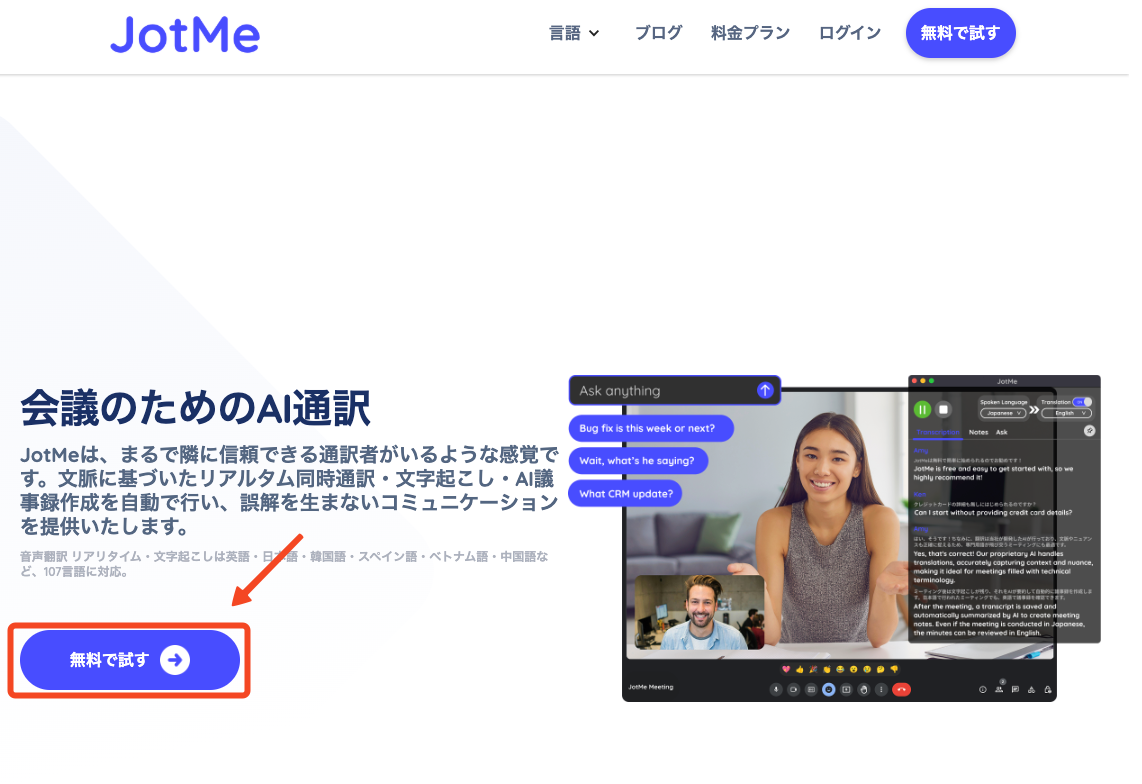
Discordデスクトップ版を起動したら、次のいずれかの方法で通話を開始できます。
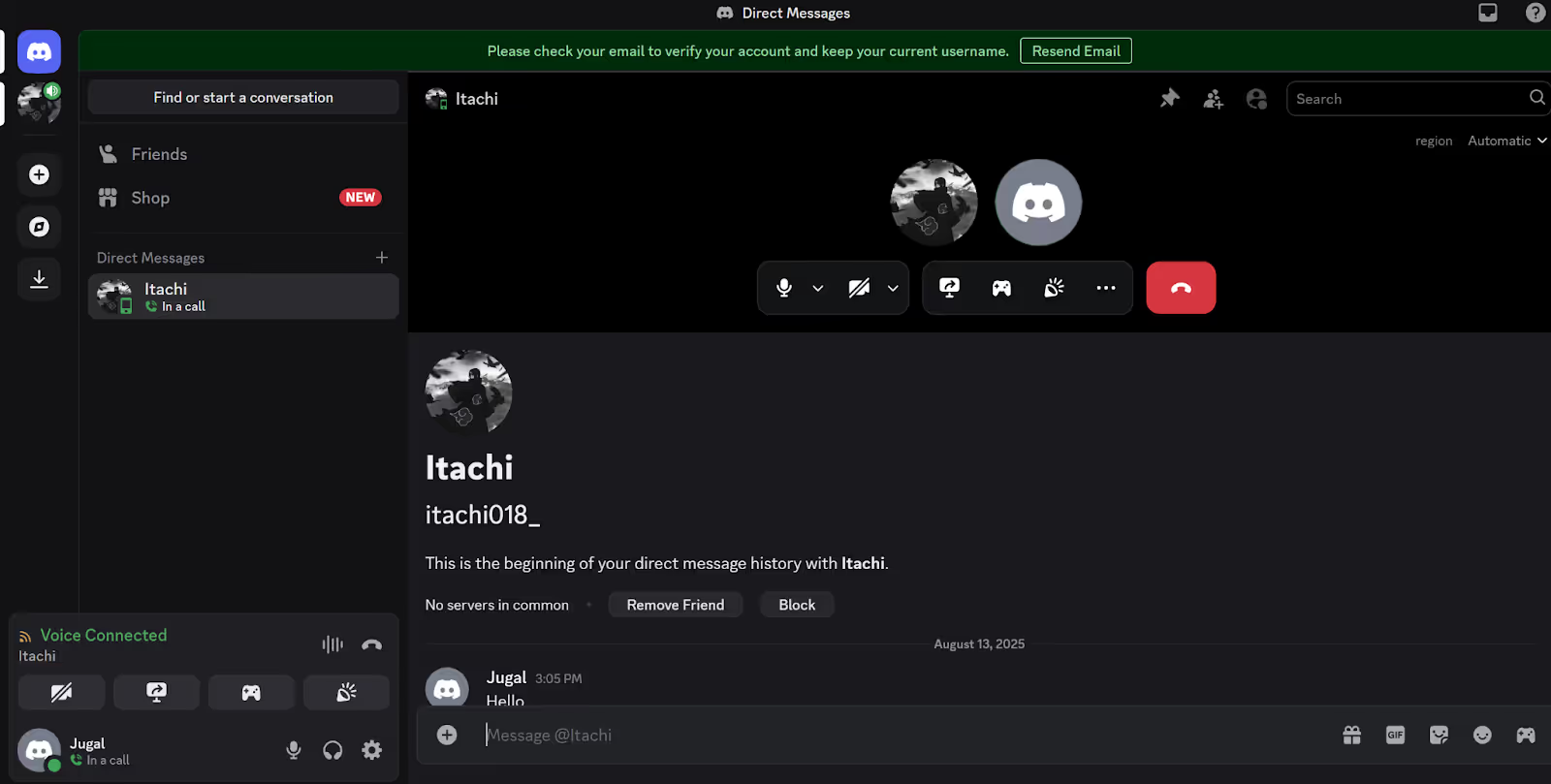
JotMeを起動すると、自動的にDiscord通話の音声を検出します。
JotMeウィンドウ内で「翻訳」オプションがオンになっている場合は、オフに切り替えてクレジットを節約しましょう。
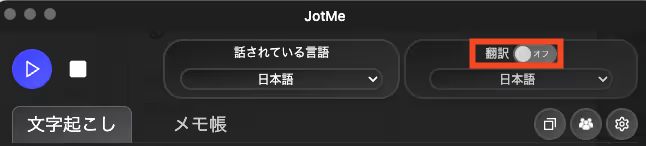
次に、通話で使用されている言語と一致する「話し言葉」を選択し、再生(▶)アイコンをクリックします。
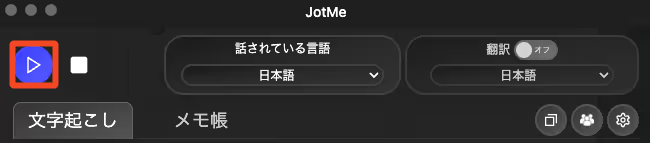
すると、JotMeがすぐにリアルタイムで音声を文字起こしし、画面上に字幕として表示します。
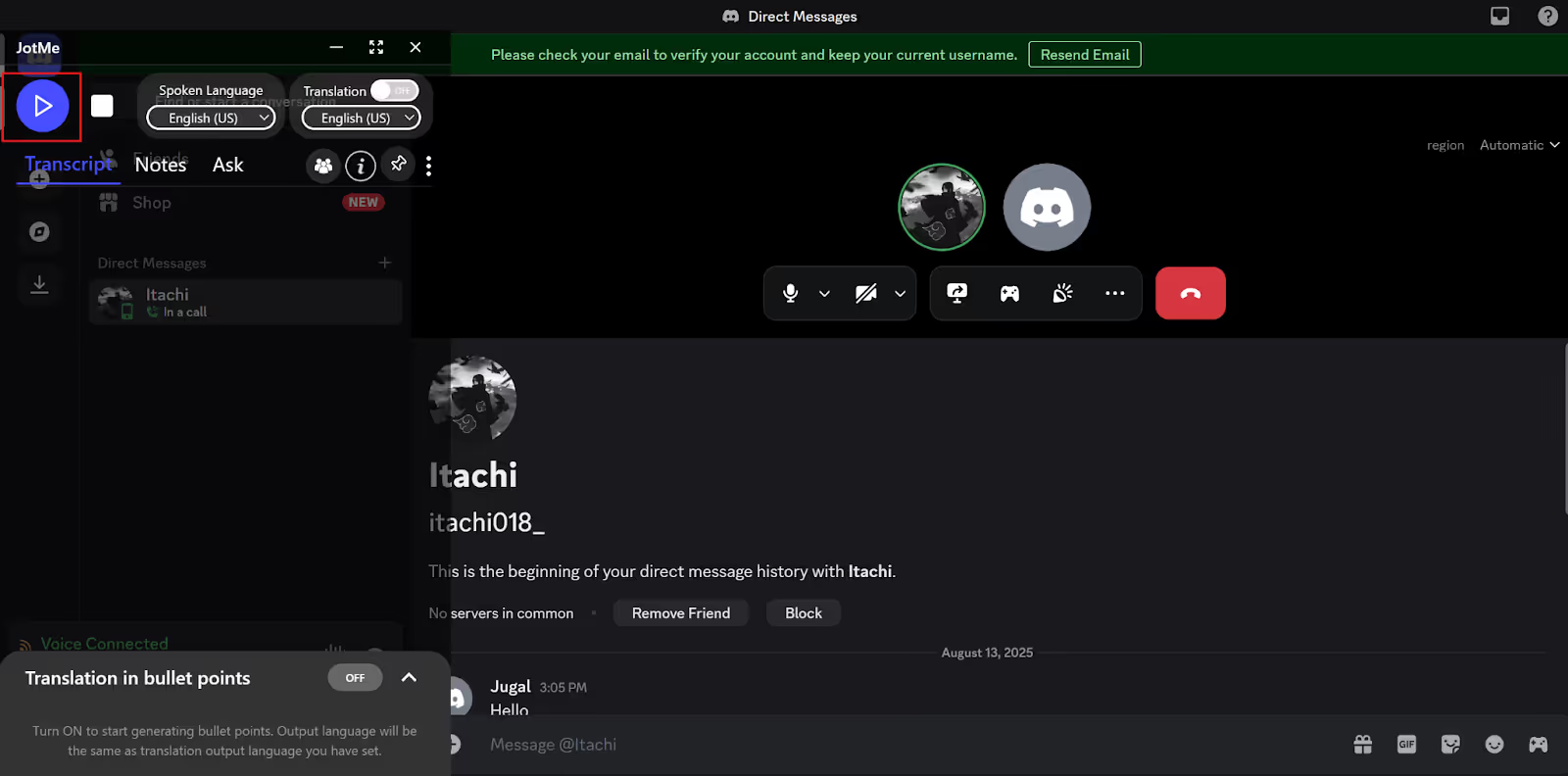
JotMeは、Discord通話の全文トランスクリプトと、AIが自動生成した要約(サマリー)をダッシュボードに自動保存します。会議後にすぐ内容を確認したいときは、JotMeのダッシュボードを開くだけでOK。短時間で、どんな発言があり、どんな結論に至ったのかをひと目で把握できます。

パーシスタンス・マーケット・リサーチの報告によると、世界のVoIPサービス市場は2033年までに4,720億ドルを超えると予測されています。この数字は、Discordのような音声コミュニケーションツールが、私たちの働き方・交流・つながり方の中心的な役割を担うようになっていることを示しています。
JotMeのライブ文字起こし機能を使えば、Discord通話中の発言をすべてリアルタイムで記録し、聞き逃した内容や不慣れな用語もすぐに確認できます。
また、過去の会話を振り返って議論の流れを把握したり、新しいアイデアを見つけたりすることも簡単です。
以下は、JotMeがDiscord通話で提供する主な機能です。
異なる言語を話すチームメイトとDiscordで通話していますか?ご安心ください。JotMeなら、日本語・英語・スペイン語・フランス語・ロシア語など、最大10言語を同時にリアルタイム文字起こしできます。設定も簡単で、「話し言葉」を「多言語」に切り替えるだけ。JotMeが自動的に言語を検出し、それぞれの発言を正確に文字として記録します。
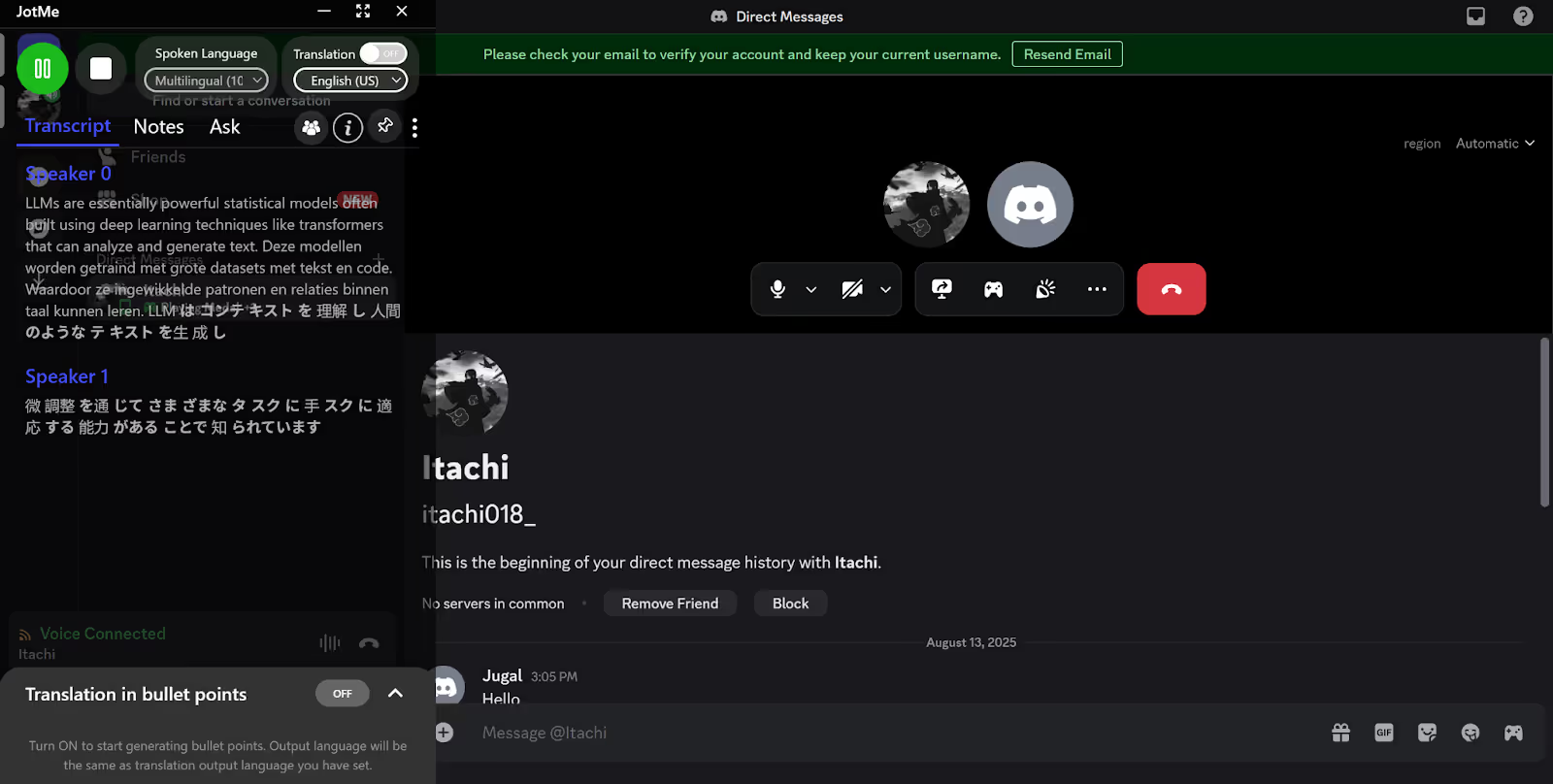
ゲーマーだけでなく、仕事の打ち合わせや学習グループなど、さまざまな目的でDiscord通話を利用している方も多いでしょう。
そのような場合に便利なのが、JotMeのAIミーティングノート機能です。
通話中に「メモ」セクションへポイントを書き込むだけで、JotMeがその内容をもとに会議後の要約や重要項目を自動生成します。
これにより、会話に集中しながら、重要な内容を漏らさず整理できます
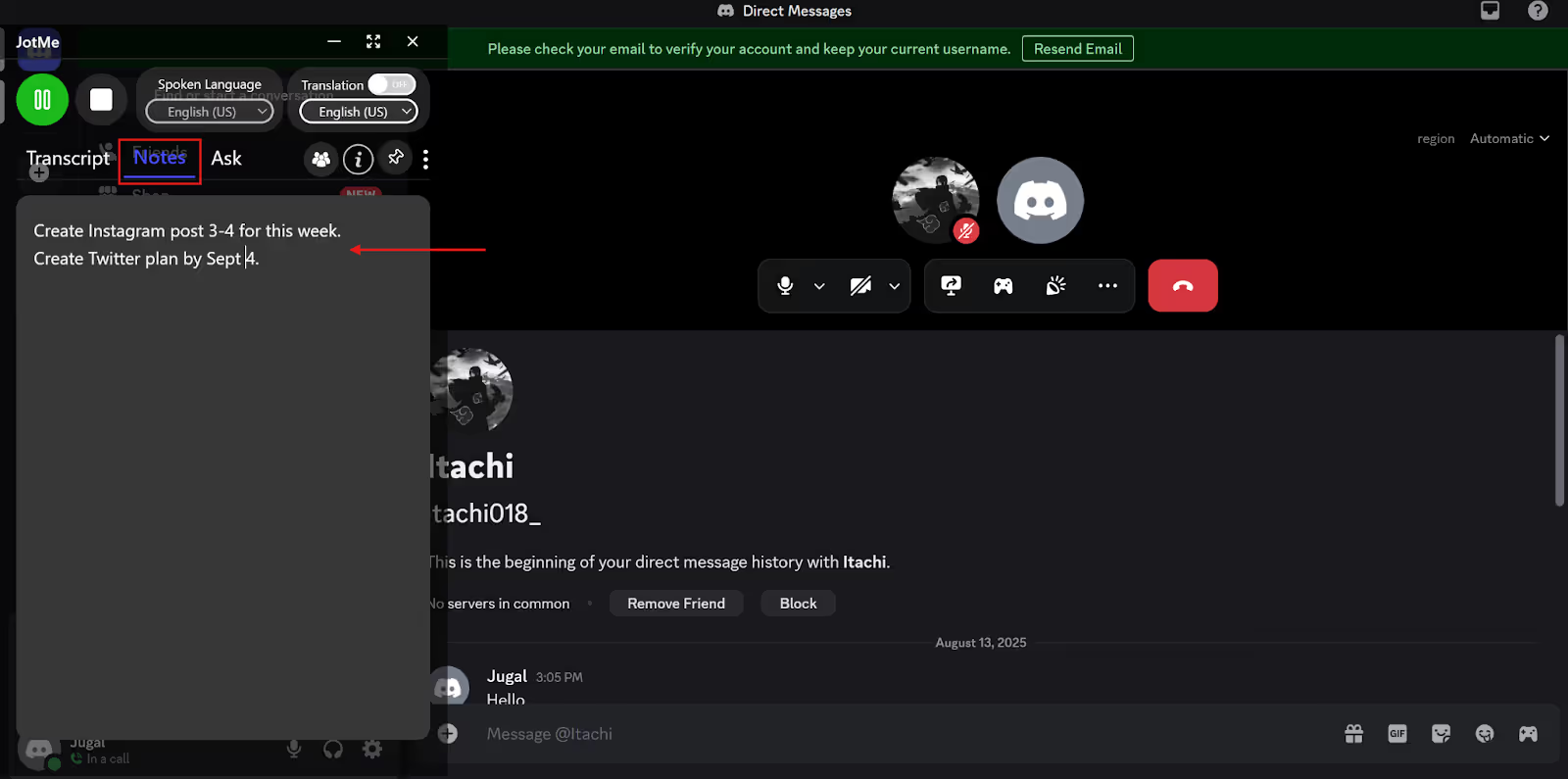
この機能を使えば、通話内容をアクションアイテム・重要な洞察・主要ポイントごとに自動整理できます。そのため、長いト文字起こしを一から読み返す必要はなく、必要な情報だけをすぐに把握できます。
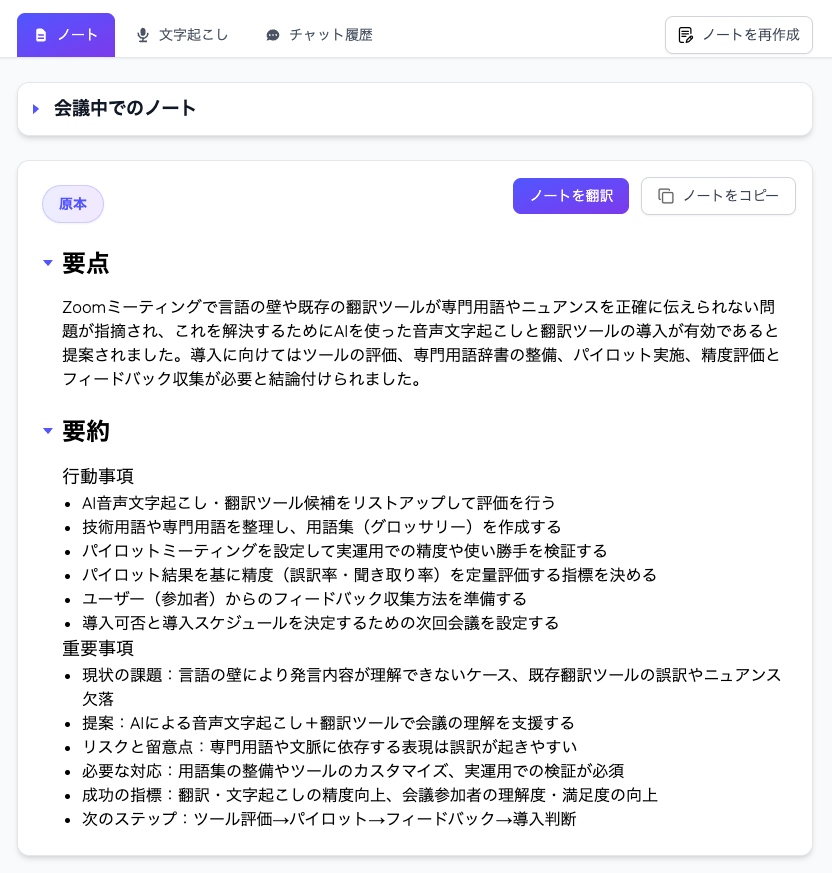
Discord通話が終わったあと、JotMeのダッシュボードでAIに「この会話について知りたいこと」を尋ねるだけで、JotMeが即座に答えを返してくれます。さらにこのAIは、会話内容をもとに文書・ブログ・SNS投稿の下書きを自動生成することも可能です。メールやSlack、LinkedIn、X(旧Twitter)などへの返信文も作成できるため、通話内容をそのまま次のアクションにつなげることができます。
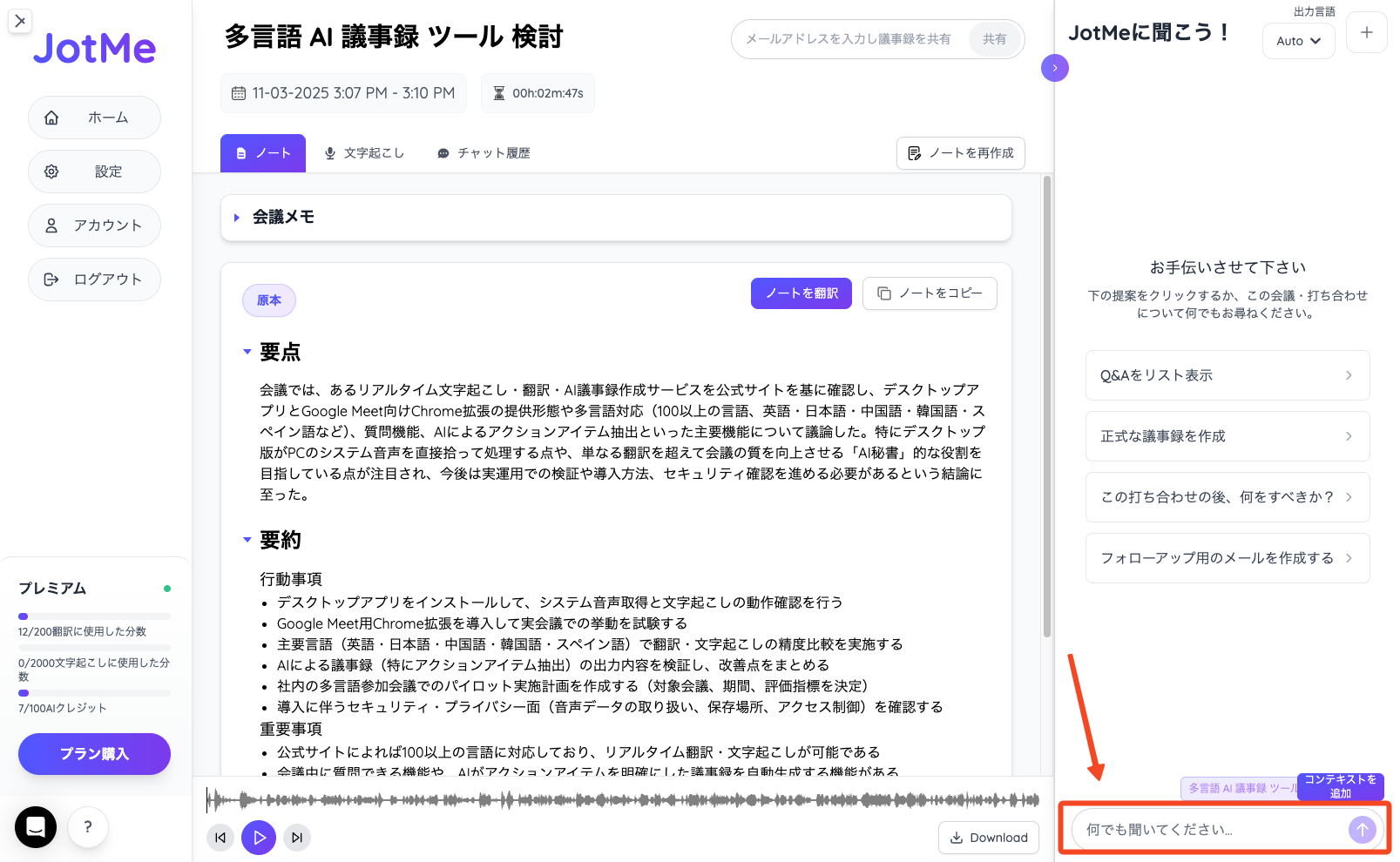
Discord通話から高品質なトランスクリプトを得るのは難しくありませんが、少しの工夫で結果が大きく変わります。より正確で読みやすい文字起こしを得るためのポイントを紹介します。
本当に役立つDiscordの文字起こしは、会話の内容だけでなく、その場の雰囲気や流れまでも記録できるものです。特に、海外のメンバーと多言語でやり取りしている場合は、その重要性がさらに高まります。
Discordには標準で文字起こし機能がありませんが、JotMeのようなツールを使えば、音声チャンネルで話された内容をすべて自動で記録できます。AIが会話をリアルタイムで認識し、正確で自然な文章として残してくれるため、後から聞き返す手間がありません。
アメリカの市場調査会社(米国のトランスクリプション市場)によると、2024年のトランスクリプション(文字起こし)市場は3,000億円を超える規模に達しており、今後も成長が見込まれています。それだけ、正確な会話記録があらゆる業界で求められているということです。
Discordをチームの打ち合わせやクリエイティブな制作、ゲーム実況、コミュニティ運営に使っている場合でも、JotMeを使えば重要な情報を聞き逃す心配はありません。AIが自動で要約やポイントを整理してくれるので、後から内容を確認したり、次の行動につなげたりするのも簡単です。
今すぐJotMeを使って、Discordの通話を検索可能で使いやすい記録に変えましょう。
Discord の通話を書き起こすにはどのくらい時間がかかりますか?
文字起こしはリアルタイムで行われ、JotMe は話してから約 300〜500 ミリ秒以内にキャプションを表示します。通話終了後には、完全な文字起こしと要約がすぐに JotMe ダッシュボードに表示され、待ち時間はありません。
文字起こし中に誰かが Discord 通話に参加したり離れたりした場合はどうなりますか?
JotMe のようなツールでは、通話中に誰が参加したり離れたりしても、途切れることなく文字起こしが続行されます。システム音声をキャプチャするため、スピーカーから聞こえる音声はすべて記録され、最終的なトランスクリプトにはすべての参加者の発言が反映されます。
Discord の文字起こしで単語が抜けたり、不正確なテキストが表示されることがあるのはなぜですか?
文字起こしの精度は音質、バックグラウンドノイズ、話し方の明瞭さに大きく影響されます。精度を高めるには、参加者が順番に話すようにし、高品質なヘッドセットを使用し、周囲の雑音を抑え、安定したインターネット接続を確保することが重要です。
他の参加者に知らせずに Discord の通話を書き起こすことは合法ですか?
いいえ、他の参加者に知らせずに Discord の通話を書き起こすことは一般的に合法ではありません。地域によっては一方の同意で録音が可能な場合もありますが、多くの国や地域では全員の同意が必要です。通話を文字起こしする際は、必ず相手の了承を得てください。
通話内容を文字起こしするには、Discord サーバーの管理者である必要がありますか?
いいえ、特別な権限は必要ありません。JotMe のようなツールは自分のコンピューター上で動作し、システムオーディオをキャプチャして文字起こしを行います。そのため、サーバーの所有者や管理者でなくても、自分が参加している通話はすべて文字起こしできます。